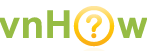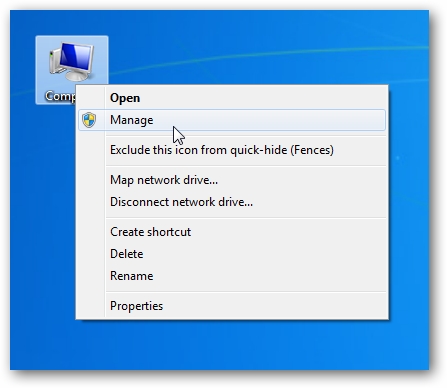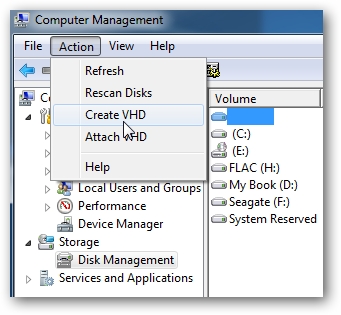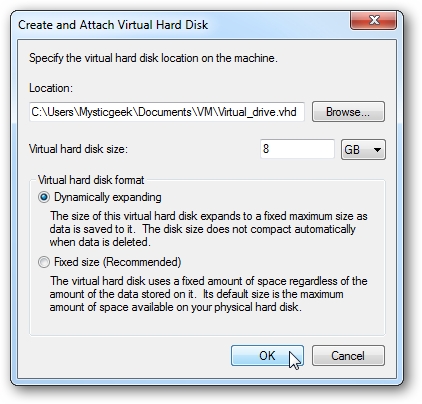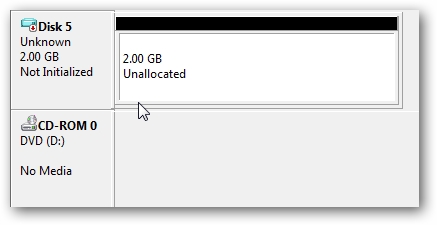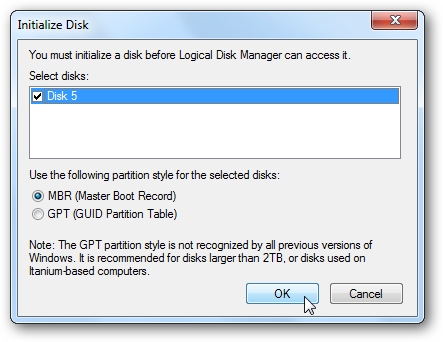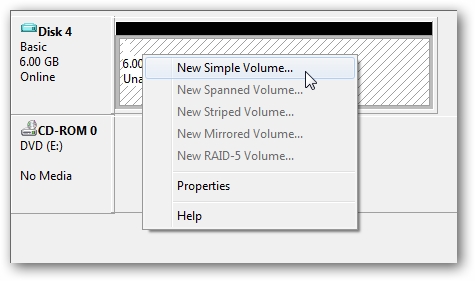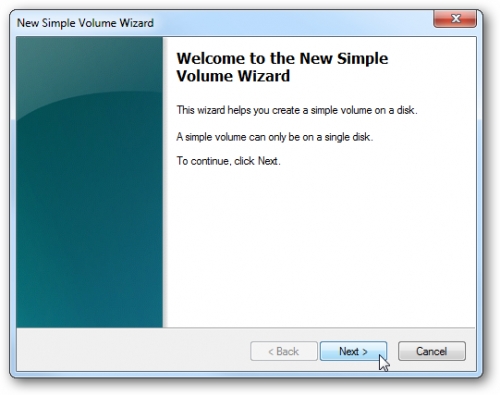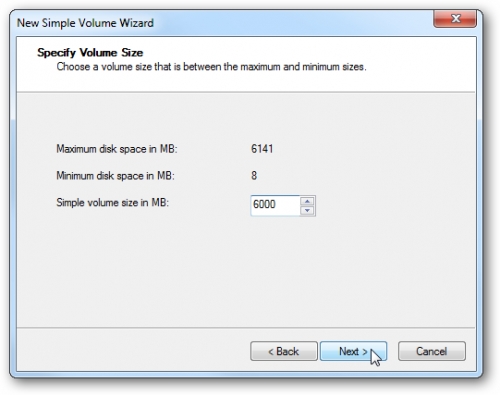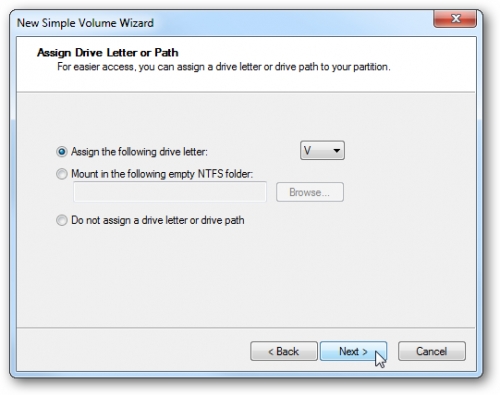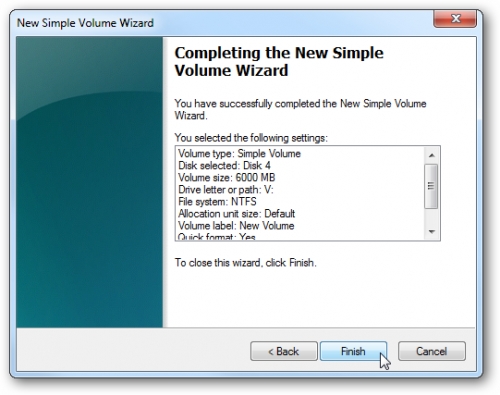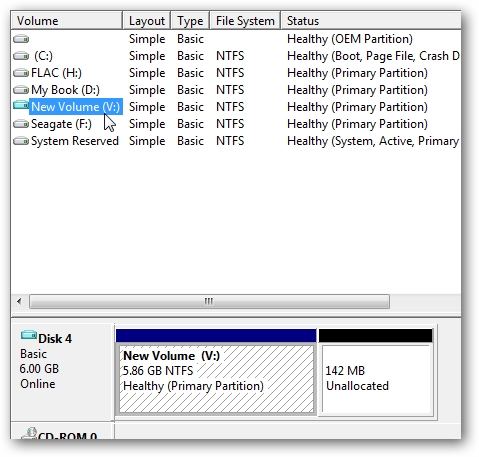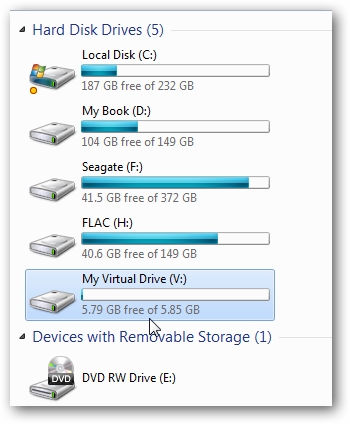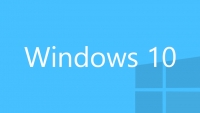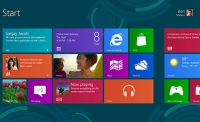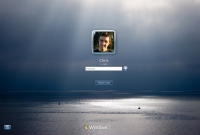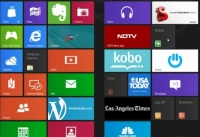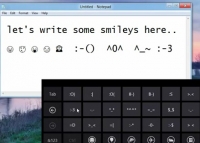Bạn muốn có thêm một ổ đĩa cứng để lưu trữ tập tin, chia sẻ, lưu các nội dung bí mật? Một trong những tính năng mới của Windows 7 là khả năng tạo ổ đĩa cứng ảo(Virtual Hard Drive). Với tính năng này, bạn có thể tạo ổ đĩa cứng ảo một cách dễ dàng.
1
Click chuột phải lên biểu tượng "My Computer" và chọn "Manage".
2
Cửa sổ "Computer Management" sẽ xuất hiện. Click "Disk Management" sau đó chọn "Action" > "Create VHD".
3
Chọn thư mục chứa ổ đĩa ảo và chọn kích thước ổ đĩa. Nếu bạn muốn dung lượng ổ đĩa tự động mở rộng khi bạn chép thêm nội dung vào, chọn "Dynamically expanding". Nếu bạn muốn kích thước ổ đĩa cố định, chọn "Fixed size".
4
Ở phần "Disk Management" bạn sẽ thấy một ổ đĩa mới.
5
Để sử dụng được ổ đĩa này, click chuột phải vào ổ đĩa và chọn "Initialize".
6
Giữ các giá trị mặc định và click "OK".
1
Click chuột phải lên phân vùng ổ đĩa và chọn "New Simple Volume".
2
Cửa sổ "New Simple Volume Wizard" sẽ xuất hiện, click "Next".
3
Chọn dung lượng mà bạn sẽ sử dụng cho nhãn này và click "Next".
4
Chọn một kí tự đại diện cho ổ đĩa và click "Next".
5
Format ổ đĩa với định dạng NTFS, FAT32, hoặc FAT.
6
Click "Finish" để hoàn thành.
7
Ổ đĩa mới sẽ hiển thị ở "Disk Management".
8
Và hiển thị ở "My Computer".